۳۲ ترفند کاربردی واتساپ برای تبدیل شدن به یک حرفه ای
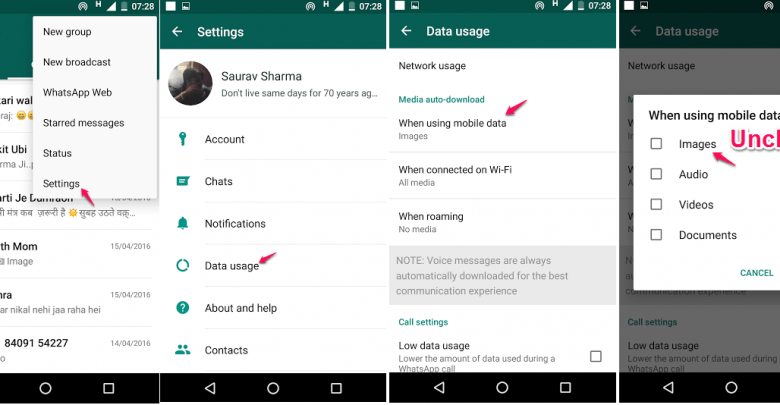
واتس اپ یکی از معروفترین برنامههای پیام رسان تا به امروز بوده است. ولی از حقههای آن خبر ندارید. در این مقاله، معروفترین حقههای آنرا به شما می گوییم تا به یک حرفه ای تمام عیار واتساپ تبدیل شوید!
خواندن پیامهای واتساپ بدون اینکه فرستندهی پیام متوجه شود
- حالت پرواز (flight mode) گوشی خودتان را روشن کنید.
- پیام واتس اپ را بخوانید
- حالا دوباره حالت پرواز را روشن کنید.
- حالا تیک آبی ظاهر خواهد شد و فرستنده نمیداند که شما پیام واس اپ را خواندهاید.
حتما بخوانید: ۱۴ ترفند مخفی/پیشرفته استاتوس واتساپ که همه کاربران باید بدانند
دیگر برای ارسال پیام واتس اپ نیازی به تایپ بیشتر ندارید
- هنگامیکه روی کادر نوشتن پیام میزنید، آیکون میکروفون روی کیبورد ظاهر میشود.
- روی میکروفون بزنید و پیام مدنظرتان را بگویید.
- گفتهی شما به طور خودکار تایپ خواهد شد.
بدون شماره تلفن میتوانید از واتس اپ استفاده کنید
می دانید که میتوانید بدون شماره تلفن هم از واتس اپ استفاده کنید. باید از گامهای زیر استفاده کنید:
- واتس اپ را از روی گوشی خودتان حذف کنید.
- واتس اپ را از پلی استور دانلود کنید.
- حالت پرواز را روشن کنید.
- اپلیکیشن Spoof messages را دانلود و نصب کنید.
- فرایند نصب را آغاز کنید.
- حالا که با اینترنت قادر به تأیید حساب کاربری نیستید از شما میخواهد تا روش SMS را انتخاب کنید.
- حالا SMS را انتخاب کنید و آدرس ایمیتان را وارد کنید.
- بدون اتلاف وقت روی Cancel بزنید تا فرایند متوقف شود.
- حالا اپلیکیشن Spoof messaging را باز کنید و جزئیات زیر را وارد کنید:
به: ۴۴۷۹۰۰۳۴۷۲۹۵+
از: (شماره تلفن) (کد کشور)+
پیام: آدرس ایمیل خودتان
حالا حساب کاربری شما در واتس اپ تأیید شده و میتوانید از آن استفاده کنید.
جاسوسی از واتس اپ فرد دیگر
- گوشی اندروید دوستتان را قرض بگیرید تا یک دقیقه در آن به جاسوسی بپردازید.
- به مسیر Settings→About Phone→Status→wi-fi MAC address بروید.
- آدرس مک را یادداشت کنید. چند دقیقهی دیگر هم گوشی را نگه دارید.
- حالا روی گوشی خودتان واتس اپ را حذف کنید.
- با استفاده از Spoofing mac آیدی مک خودتان را به آیدی دوستتان تغییر دهید.
- حالا واتس اپ را دانلود کرده و روی گوشی خودتان نصب کنید. واتس اپ کد تأیید را برای گوشی دوستتان ارسال خواهد کرد.
- با کد ارسال شده به گوشی دوستتان، واتس اپی را که دانلود کردهاید، تأیید کنید.
- حالا یک نسخه از واتس اپ دوستتان را دارید. حالا هر کاری که انجام دهد را روی گوشی خودتان میبینید. این روش برای والدین و عشاق مناسب است. از این روش به خاطر اهداف غیر قانونی استفاده نکنید.
چطور متوجه شوید که چه هنگام پیامتان را خوانده است؟
- به کادر گفتگوی واتس اپ بروید و پیام را چند ثانیه با انگشت نگه داید.
- در قسمت بالای صفحه روی آیکون سه نقطهی افقی کلیک کنید.
- در نهایت روی info کلیک کنید.
به طور پیش فرض کاری کنید تا دیگران متوجه نشوند پیامشان را خواندهاید
واتس اپ میتواند مانع از آن شود که دیگران نوتیفیکیشن مطالعه پیام را دریافت کنند. این کار باعث میشود تا دیگران متوجه خواندن پیامشان به وسیله شما نشوند. تنها عیب این ویژگی در هنگامی است که خودتان به آن نیاز دارید شما هم متوجه نخواهید شد که دیگران پیامتان را خواندهاند.
گامها:
- واتس اپ خودتان را باز کرده و روی آیکون سه نقطه در سمت راست بالای صفحه بزنید.
- حالا به مسیر Settings→Account>Privacy بروید.
- تیک گزینهی Read receipts را بردارید.
از ویژگی بازگو کردن پیام واتس اپ استفاده کنید
- برای این کار باید روی پیامی که انتخاب کردهاید برای مدتی فشار وارد کنید. حالا اگر روی قسمت بالایی نگاه کنید یک آیکون جدید ظاهر میشود. این آیکون، Reply است. روی آن بزنید.
گام سوم
- حالا میتوانید نظرات خودتان در مورد پیام انتخاب شده را تایپ کنید. همانگونه که در تصویر زیر مشاهده میکنید نظرات خودتان را تایپ کنید.
ستاره دار کردن پیام در واتس اپ برای پیدا کردنش
- مدتی روی هر پیامی فشار دهید تا آنرا ستاره دار کنید.
- حالا میتوانید به راحتی آنرا از پنجره اصلی واتس اپ پیدا کنید. تنها روی آیکون سه نقطه در پنجره اصلی بزنید و بعد پیامهای ستاره دار را انتخاب کنید.
آیا میخواهید حجم داده مصرفی موبایلتان را کاهش دهید؟ پس دانلود خودکار رسانه را متوقف کنید
آیا قبض اینترنت موبایلتان زیاد است؟ شاید دلیلش واتس اپ است. میلیونها تصویر ارسالی دوستان و گروهها به طور خودکار و بدون اینکه بخواهید در گوشی شما دانلود میشوند. با تغییر تنظیمات به راحتی میتوانید مانع از این شرایط شوید. بعد از این تغییر، فقط تصاویر مدنظرتان را دانلود میکنید.
با PIN واتس اپ خودتان را قفل کنید
برخی از پیامهای درون واتس اپ شما برای سایر اعضای خانواده مثل کودکان، والدین و غیره مناسب نیستند. در این شرایط میتوانید با اپلیکیشن Lock for whats app ، واتس اپ خودتان را قفل کنید.
بازیابی پیامهای پاک شده روی واتس اپ
- از طریق کابل USB، موبایل خودتان را به کامپیوتر شخصی خودتان متصل کنید.
- به پوشهای به نام whats app/ Databases بروید.
- دو فایل در آنجا به نامهای msgstore-yyyy..dd..db.crypt وmsgstore.db.crypt وجود دارند.
- فایل msgstore-yyyy..dd..db.crypt حاوی تمامی پیامهای ارسالی و دریافتی در ۷ روز اخیر است.
- آنرا در نوت پد یا وورد پد باز کنید تا پیامها را مشاهده کرده و بخوانید.
استفاده از چند اکانت واتس اپ وی یک گوشی
شاید چند گوشی دارید یا میخواهید چند اکانت واتس اپ داشته باشید. هنگامیکه گوشی قدیمی خودتان را گم کردهاید یا لطمه خورده است. همواره می خواهید که از اکانت قبلی در گوشی جدیدتان هم استفاده کنید. این امر با کمک یک اپلیکیشن امکان پذیر است.
- اپلیکیشن Parellal Spaces را از گوگل پلی روی گوشی دانلود و نصب کنید.
- اکانت ها را روی آن اضافه کرده و بیش از یک اکانت را روی آن به کار گیرید.
تهیهی شورت کات(shortcuts) برای دوستانی که به طور مداوم با آنها تماس دارید
میتوانید روی صفحهی اصلی گوشی خودتان به راحتی شورتکات شخصی ایجاد کنید.
- برای چند ثانیه روی مخاطب فشار دهید تا منوی بالاپری ظاهر شود.
- درون آن گزینهی Add Conversation Shortcut را انتخاب کنید.
- حالا شورت کات مدنظرتان ایجاد خواهد شد.
تغییر شماره تلفن با داشتن یک اکانت
اگر سیم کارت خودتان را عوض کردهاید، احتمالاً حالا نگران اکانت خودتان هستید. تنظیمات واتس اپ امکان تغییر شماره تلفن را به هر فردی میدهد.
شوخی با تصاویر پروفایل واتس اپ
- با کابل USB به کامپیوترتان متصل شوید.
- به پوشهی whats app →Profile Pictures بروید.
- نام تصویر پروفایل دوستتان را کپی کنید و بعد تصویرش را حذف کنید.
- حالا تصاویری با اندازهی ۵۶۱×۵۶۱ پیکسل بسازید.
- آنرا ترسناک یا بامزه تهیه کنید تا دوستتان وحشت کند.
- تصویر پروفایلش را روی گوشی به او نشان دهید تا شوکه شود.
گسترش اعتبار واتس اپ
- به مسیر Setting>Account>Change number بروید.
- در واتس اپ میتوانید دوباره شماره تلفن را تغییر دهید و دوباره به شماره قبلی باز گردانید و اتفاق خاصی هم نمیافتد.
- واتس اپ از این حقه برای گسترش اعتبار در اندروید استفاده میکند.
- مثلاً شماره تلفن قبلی شما ******۸۸۶۶ بوده که در ۱ فوریهی ۲۰۱۶ منقضی شده است.
- حالا باید شمارهی قبلی را به صورت ***۸۸۶۶ و شمارهی دوم را به صورت ******۹۰۶۷ وارد کنید.
- دوباره همین فرایند را به صورت برعکس تکرار کنید تا شمارههای قدیمی که میخواهید را به دست آورید.
- تبریک می گویم حالا اعتبارتان را از همین امروز تا یک سال دیگر تمدید کردهاید (همان روزی که این حقه را به کار میگیرید).
«نگران نباشید، سوابق شما حذف نشده و یا از گروهی حذف نمیشوید»
آیکون قلب قرمز را امتحان کنید
ایموجی قلب قرمز در واتس اپ را به کار بگیرید که مثل یک قلب تپبنده حرکت میکند.
تغییر پس زمینهی چت واتس اپ
به هر پنجرهای که میخواهید بروید. روی wallpaper (کاغذ دیواری) چت بزنید که در قسمت منو قرار دارد. هنگامیکه وارد یکی از چتها با دوستانتان میشوید، آن کلید را بزنید. منوی بالاپری ظاهر خواهد شد. روی wallpaper بزنید و آنرا تغییر دهید.
ارسال یک پیام برای تمامی دوستانتان
اگر میخواهید پیامی را برای بیش از یک فرد ارسال کنید، میتوانید از ویژگی broadcast واتس اپ استفاده کنید.
- برای این کار اول باید فهرست broadcast را از مخاطبانتان تشکیل دهید.
- هنگامیکه آماده شد به این broadcast جدید رفته و پیام ارسال کنید.
- این پیام به تمامی دوستان دورن فهرست ارسال خواهد شد.
- تنها شرطش آن است که فرد درون فهرست باید شمارهی شما را روی گوشی خودش ذخیره کرده باشد.
لوکیشن خودتان را با دوست واتس اپی خودتان در میان بگذارید
هنگامیکه برای ملاقات با دوستتان گم شدهاید میتوانید از این ویژگی استفاده کنید. میتوانید لوکیشن فعلی خودتان را به اشتراک بگذارید تا او شما را پیدا کند.
- روی آیکون اتچمنت که برای اتچ تصاویر استفاده میکنید بزنید تا بتوانید لوکیشن خودتان را به اشتراک بگذارید.
- برای این کار باید GPS خودتان را فعال کنید.
ارسال فایلهای حجیم با فرمتهای ZIP، PAR، APK، EXE، PDF، DOC ، PPT و XLS
حالا هر فردی میداند که با واتس اپ قادر به ارسال تصاویر، ویدئوها و صوتها هستیم. اما در مورد سایر فرمتها چه شرایطی حاکم است. بله میتوانید فایلهای حجیم با فرمتهای مختلف را هم با واتس اپ ارسال کنید. گامهای زیر را دنبال کنید.
- اپلیکیشن در اپ باکس و Cloud Send را از گوگل پلی استور دانلود و ذخیره کنید.
- Cloud Send را باز کنید. اتصال به Cloud Send از طریق دراپ باکس از شما پرسیده میشود. اجازه این کار را بدهید.
- فایل را روی Cloud Send به اشتراک بگذارید. فایل به طور خودکار روی اکانت دراپ باکس شما آپلود میشود و لینک فایل را دریافت خواهید کرد.
- میتوانید این لینک را با دوستانتان در واتس اپ به اشتراک بگذارید. دوست شما با کلیک روی این لینک قادر به دانلود فایل است.
پنهان کردن لست سین در واتس اپ
با این حقه بررسی اخیر اکانت واتس اپ خودتان را مخفی میکنید. اگر میخواهید رفتار واتس اپی خودتان را مخفی کنید این روش، مناسب است. گامهای این ترفند در تصاویر زیر قابل مشاهده است. در صفحهی اصلی روی آیکون سه نقطه زده و بعد وارد Settings شوید.
مخفی کردن تصویر پروفایل از دید دیگران
اغلب افراد نمیدانند یا اهمیتی به این تنظیمات نمیدهند. جاعلان یا کلاهبردارها میتوانند عکسهای ما را دانلود کرده و از آن برای اهداف غیرقانونی استفاده کنند. باید از این ویژگی واتس اپ برای پنهان کردن تصویر پروفایل از دید عموم استفاده کنید. اسکرین شاتهای زیر را دنبال کنید.
در ابتدا روی آیکون سه نقطه در صفحهی اصلی واتس اپ کلیک کنید. سپس به مسیر Settings>Account>Privacy>Profile Photo بروید و My Contacts را انتخاب کنید. این ترفند برای حفظ امنیت شما اهمیت زیادی دارد.
گرفتن بک آپ از چتها، تصاویر و ویدئوهای واتس اپ روی اکانت گوگل درایو
کپی کردن Status واتس اپ فرد دیگر روی whats app web و ویرایش Status خودتان
اگر Status فرد دیگری را روی واتس اپ دوست دارید ولی نمیخواهید به خودتان زحمت ویرایش Status را بدهید فقط واردhttps://web.whatsapp.com شوید و فقط Status مدنظرتان را کپی کنید.
حالا روی تصویر پروفایل خودتان کلیک کنید و Status باز خواهد شد. فقط روی آیکون edit بزنید و Status را در اینجا قرار دهید:
ارسال فایل از کامپیوتر شخصی به گوشی و بالعکس از طریق واتس اپ
از واتس اپ برای انتقال فایل از کامپیوتر شخصی به گوشی یا بالعکس استفاده کنید یا تصاویر را بدون نیاز به نرم افزار دیگری، فشرده کنید.
در ابتدا شماره تلفن خودتان را (همان شمارهای که واتس اپ روی آن است) به نام خودتان روی گوشی خودتان ذخیره کنید.
بعد از ذخیره سازی، پیامی با آیکون واتس اپ را مشاهده خواهید کرد.
حالا روی آن بزنید و درست مثل چت کردن با دوستانتان ، با خودتان چت کنید.
میتوانید یادداشتهای مدنظرتان را با ارسال پیام به خودتان ذخیره کنید.
حالا میتوانید تصاویر را از کامپیوتر به گوشی و بالعکس انتقال دهید.
سایت http://web.whatsapp.com را روی گوشی باز کرده و کد را اسکن کنید.
اینگونه به نظر خواهد رسید:
فایلهای اتچ را انتخاب کرده و هر عکس را برای خودتان آپلود و ارسال کنید.
میبینید که ۵ مگابایت تصویر را آپلود کردهام که به صورت ۵۹۳ کیلوبایت فشرده شده است.
همین کار را میتوان برای انتقال محتوای رسانهای به کامپیوتر انجام داد. هر فایلی را از موبایلتان انتخاب کرده و آپلود نموده سپس برای خودتان ارسال کنید.
انتخاب نوتیفیکیشن سفارشی برای گروهی خاص
- برای چند ثانیه آیکون گروه را فشار دهید تا منو ظاهر شود.
- حالا رویgruop info کلیک کنید.
- حالا نوتیفیکیشن های سفارشی را انتخاب کنید
- حالا گزینهای که میگوید Use Costom notification را تیک بزنید.
- حالا روی Notification tone کلیک کرده و صدای دلخواهتان را برای نوتیفیکیشن گروه انتخاب کنید.
تغییر والپیپر پس زمینهی چت
روی آیکون سه نقطه در بالای سمت راست پنجرهی اصلی واتس اپ کلیک کنید. حالا روی Chats کلیک کنید و بعد روی wallpepr بزنید. حالا با رفتن به گالری عکستان، وال پیپرتان را تغییر دهید.
ارسال متن برجسته، کج و خط دار در واتس اپ
- برای ارسال متن برجسته (Bold) باید قبل و بعد از متن، آستریکس (*) بگذارید. برای مثال *Hi*
- برای ارسال متن کج (Italic) باید خط فاصله (-) را قبل و بعد از متن قرار دهید. برای مثال-Hi-
- برای ارسال متن خط دار (Strikethorugh) باید قبل و بعد از متن علامت تقریب (~) قرار هید. برای مثال~Hi~
پیامتان را با فونت جدیدی در واتس اپ ارسال کنید
پیامتان را به شکل زیر ضمیمه کنید تا پیامتان با فونت کاملاً متفاوتی ارسال شود.
ارسال و دریافت GIF ها در واتس اپ
گام اول
- با کلیک روی آیکون واتس اپ وارد آن شوید.
گام دوم
- پنجرهی چت با دوستی که قصد ارسال GIF به او را دارید، باز کنید. روی آیکون اتچمنت در بالای صفحه کلیک کنید.
گام سوم
- از فهرست گزینهها، Gallery را انتخاب کنید.
گام چهارم
- هنگامیکه گالری باز شد علاوه بر زبانههایPhotos و Videos، زبانه جدیدی هم برای GIFs وجود دارد. میتوانید GIF مدنظرتان را از آنجا انتخاب کرده و برای دوستتان ارسال کنید.
گام پنجم
- برای پخش گیف هم باید آنرا دانلود کرده و لمسش کنید. گیف ها بسیار سادهتر از سایر محتواهای چند رسانهای هستند و تحت پشتیبانی واتس اپ هم قرار دارند. میتوانید گیف را ذخیره، مشاهده و ارسال کنید درست مثل سایر محتواهای چند رسانهای قابل استفاده است.
ارسال لینکهای دعوت (Invitation) برای دوستانتان
با ارسال لینکهای دعوت گروهی میتوانید از دوستانتان برای عضویت در گروههایتان دعوت کنید. تمامی اطلاعات در این باره در مقالهای با عنوان ارسال لینکهای دعوت گروهی در واتس اپ قرار گرفته است.
اضافه کردن افکت فلش به سلفیهای واتس اپ خودتان
دوربینهای جلو دیگر نور فلش ندارند. ولی میتوانید با آیکون فلش که در تصویر زیر هم مشخص است، افکت سلفی را به سلفیهای واتس اپ خودتان بدهید.
بک آپ مکالمات خودتان روی گوگل درایو
مدتهاست که کاربران اندروید به این ویژگی دسترسی دارند. ولی کاربران ویندوز تازه به این ویژگی دسترسی پیدا کردهاند. برای بک آب چتهایتان روی گوگل درایو، گامهای زیر را دنبال کنید.
گام اول
- وارد واتس اپ شوید و روی آیکون سه نقطه کلیک کنید تا گزینههایی در اختیارتان قرار گیرند. بعد روی Settings کلیک کنید.
گام دوم
- سپس روی گزینهی Chats کلیک کنید.
گام سوم
- در زیر بخش Chats روی گزینهی Chat backup کلیک کنید.
گام چهارم
- حالا فقط باید ر.ی دکمهی Back UP کلیک کنید تا مکالمات واتس اپ شما روی گوگل درایو بک آپ شوند.
با تگ کردن دوستانتان در گروهها به آنها اشاره (منشن) کنید
حالا میتوانید از نماد @ در گروهها برای اشاره به دوستانتان و پاسخ به پیامهایشان استفاده کنید. برای آگاهی از این ویژگی مقالهی منشن کردن نام دوستانتان در گروههای واتس اپ با نماد @ را مشاهده کنید.
استفاده از فونت رمزآلود در واتس اپ برای ارسال پیامهایتان
برای متعجب کردن دوستانتان در واتس اپ میتوانید از فونت رمزآلود استفاده کنید. مطلب قبلی در مورد ارسال پیامها در واتس اپ با فونت متفاوت را مشاهده کنید تا به این ویژگی مخفی پی ببرید.
حتما بخوانید: ۱۵ تا از بهترین برنامه های جدید اندروید که حتما باید روی گوشی تان نصب کنید
حقههای جدید دوربین واتس اپ
دوربین واتس اپ، دو به روزرسانی جدید داشته است:
- با دوبار زدن روی صفحهی گوشی
در حین باز بودن دوربین واتس اپ میتوانید دوربین جلو و عقب را تغییر دهید.
- با جدا و نزدیک کردن انگشت در حین ضبط ویدئو هم قادر به زوم کردن هستند.
با این اپلیکیشن ساده، هر زبانی رو فقط با روزانه 5 دقیقه گوش دادن، توی 80 روز مثل بلبل حرف بزن! بهترین متد روز، همزمان تقویت حافظه، آموزش تصویری با کمترین قیمت ممکن!



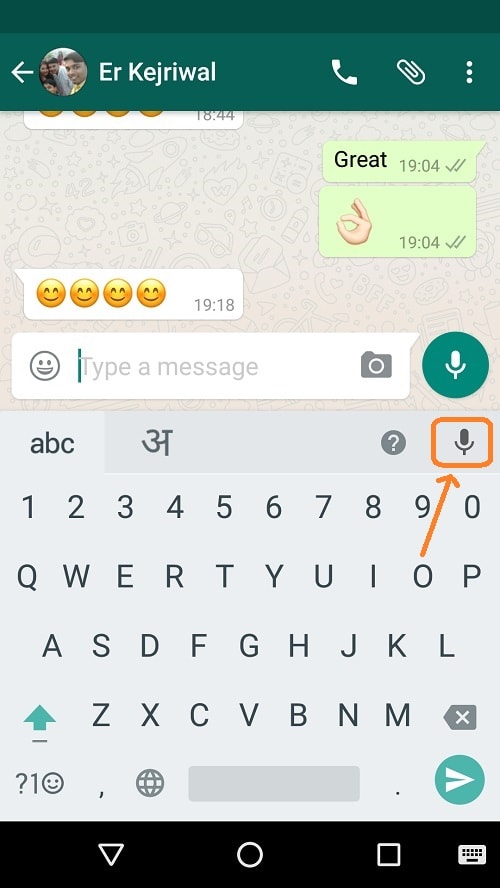
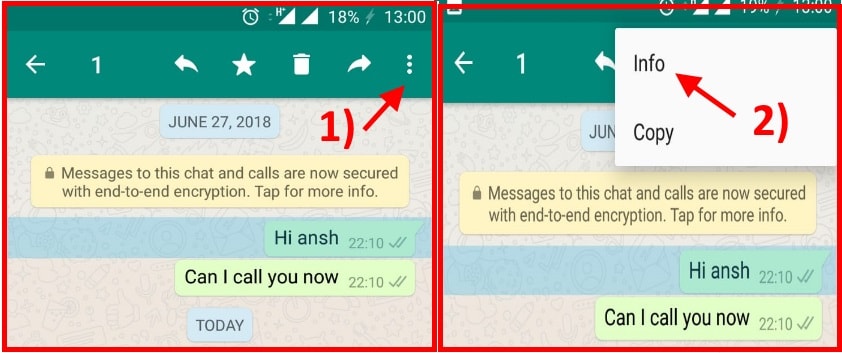
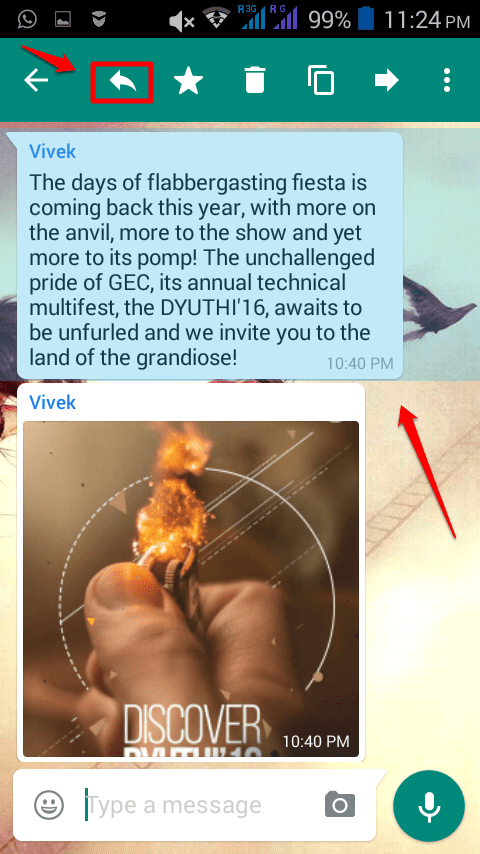
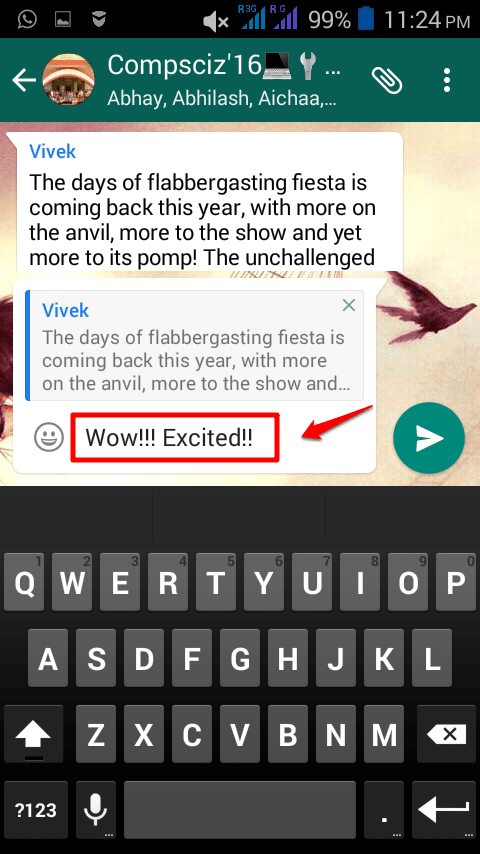
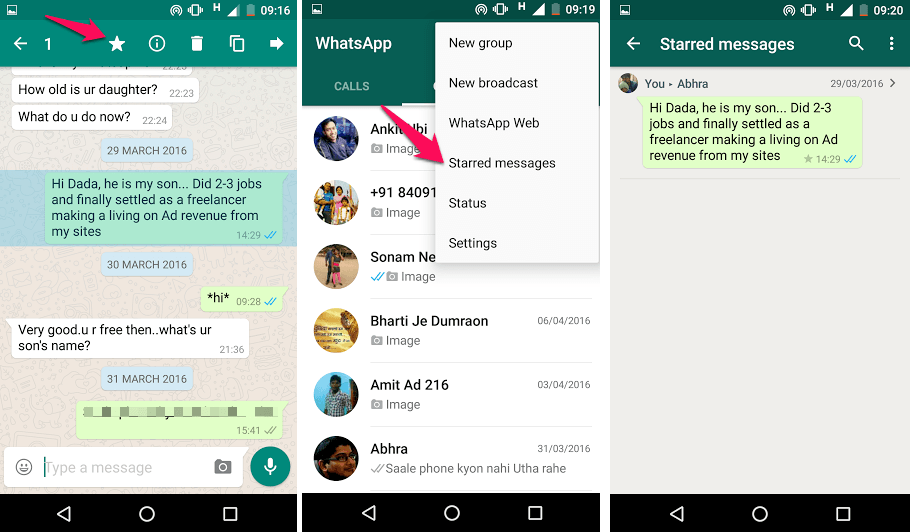
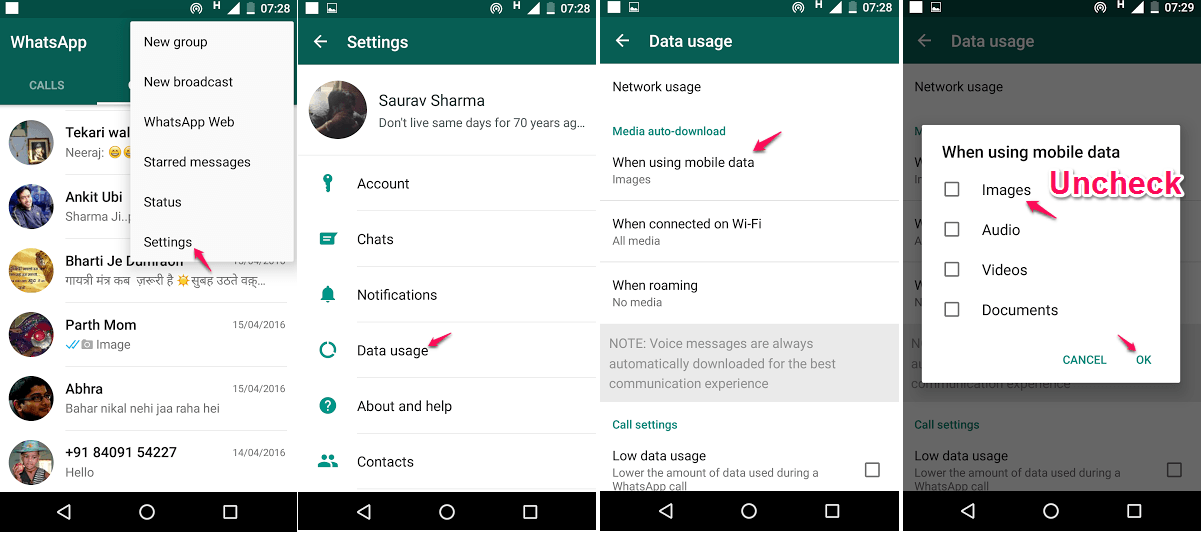
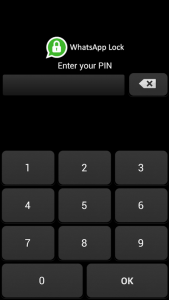
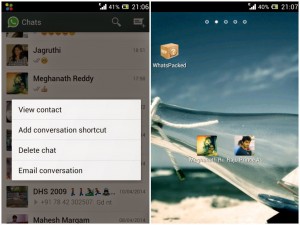
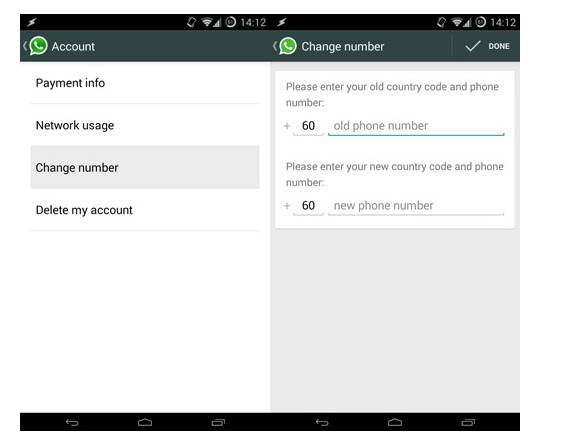
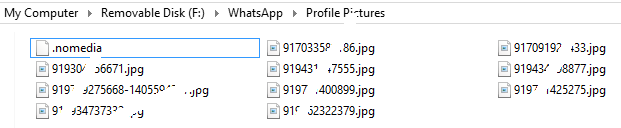
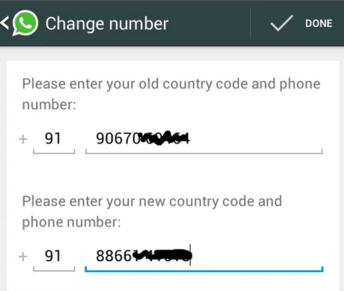
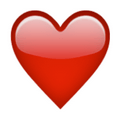
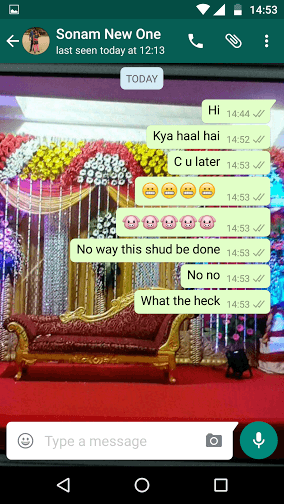
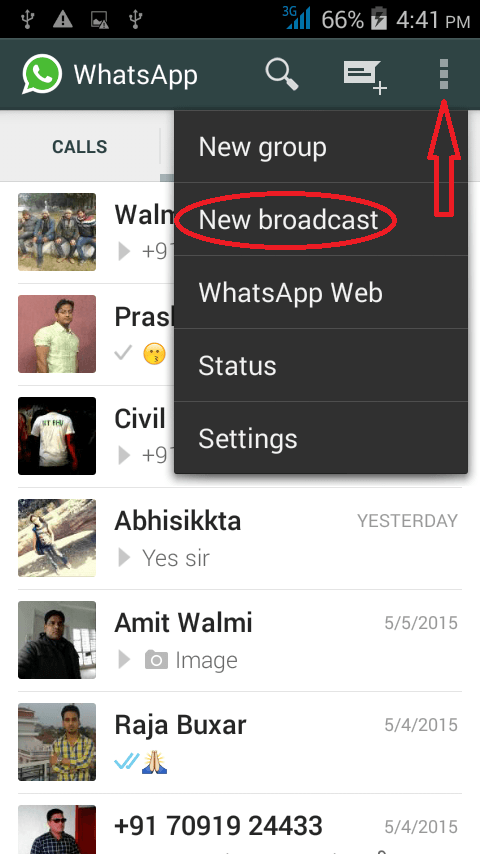
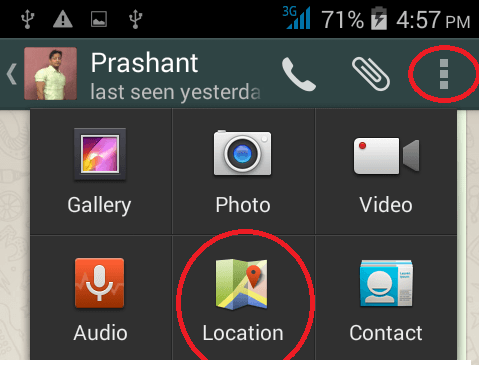
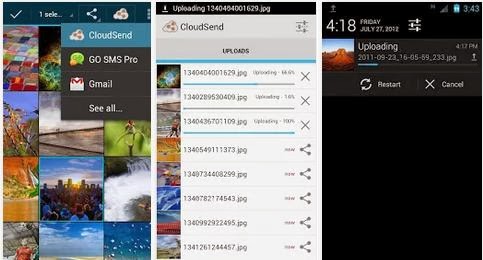
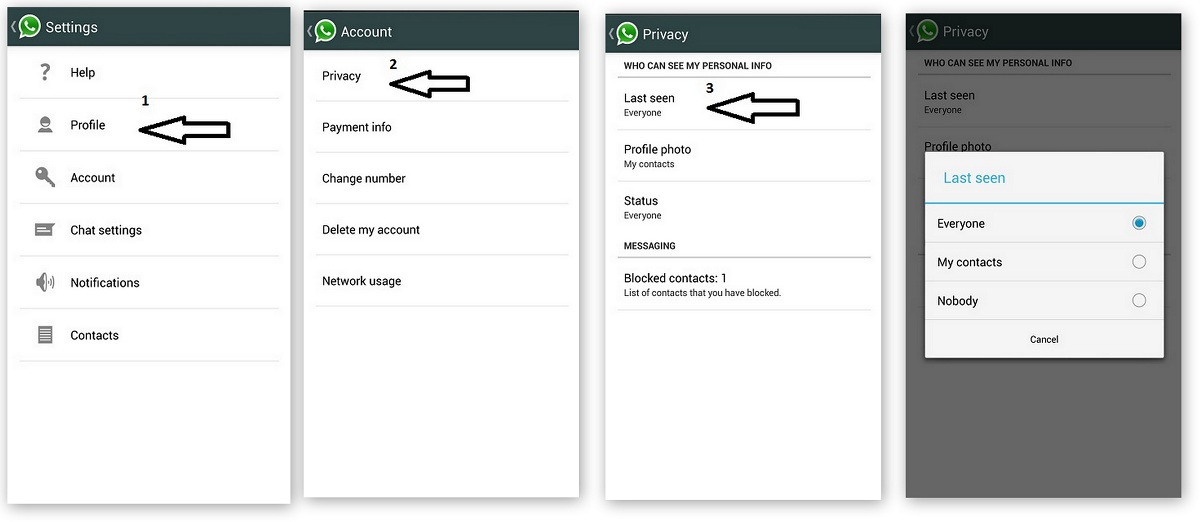
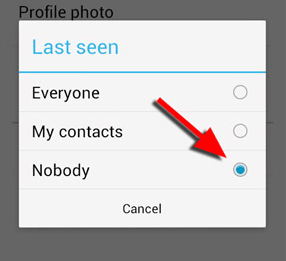
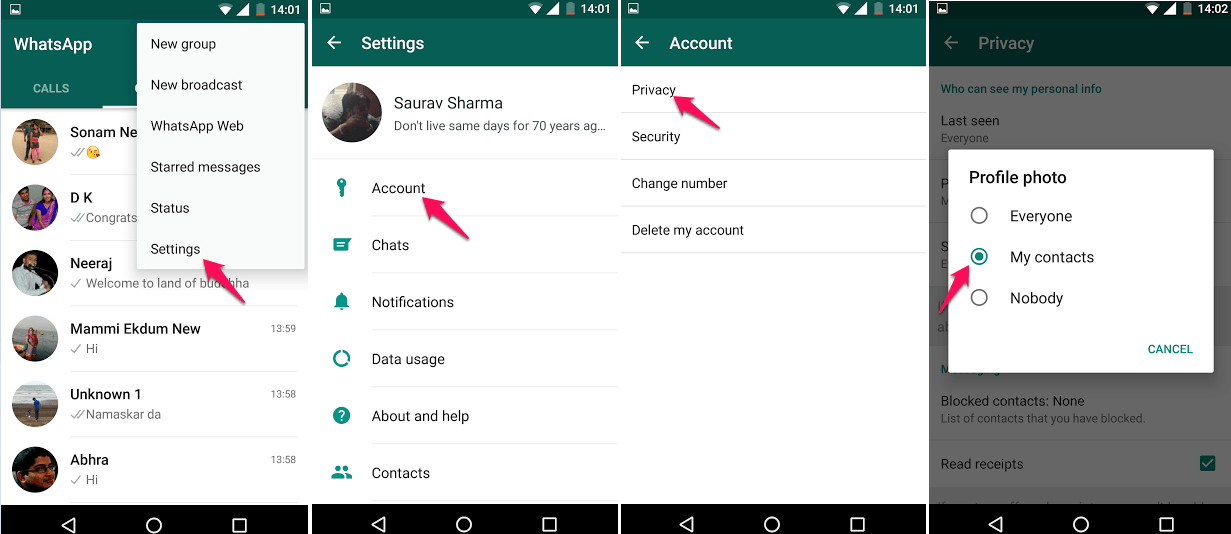
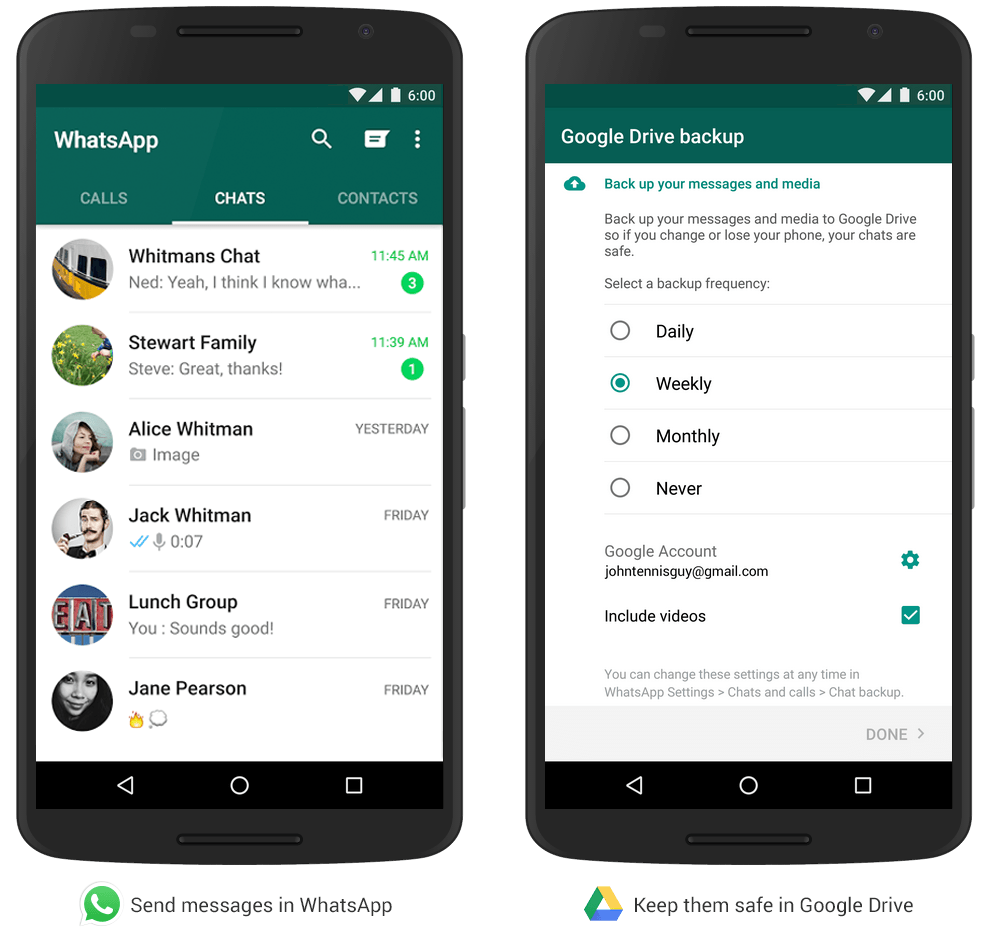
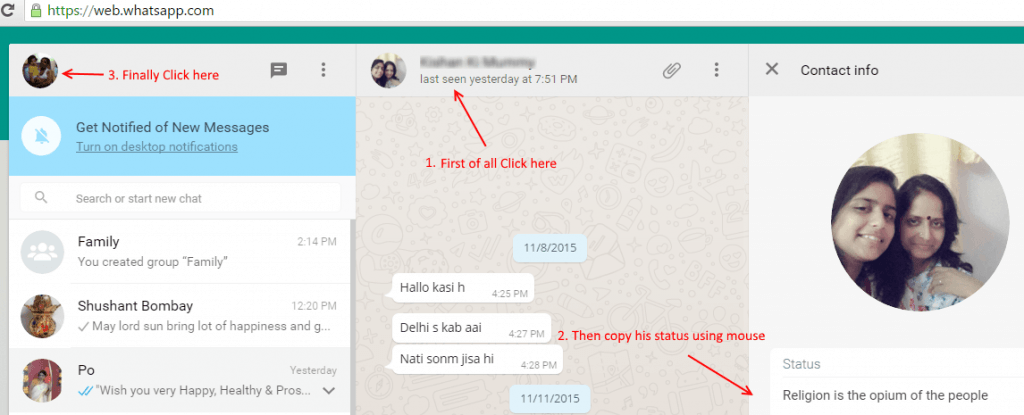
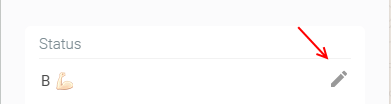
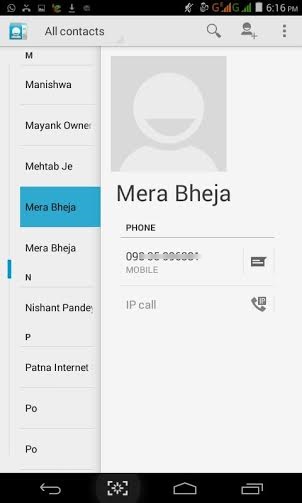
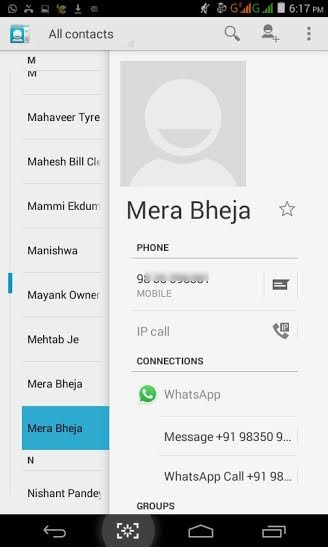
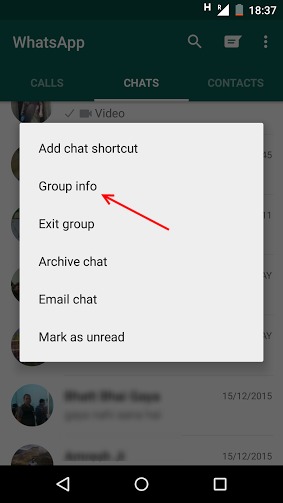
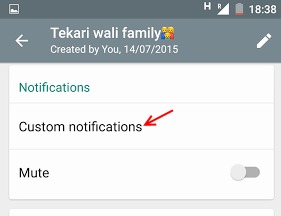
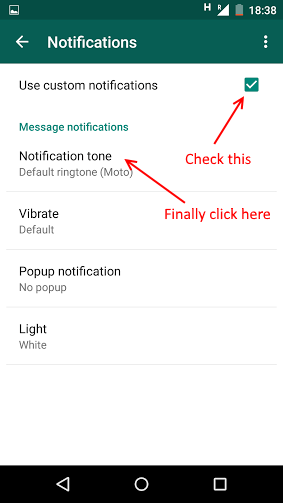
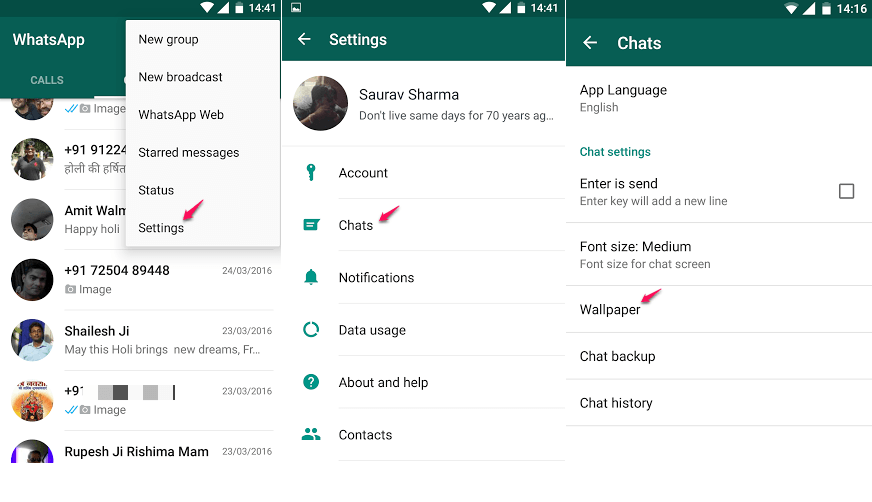

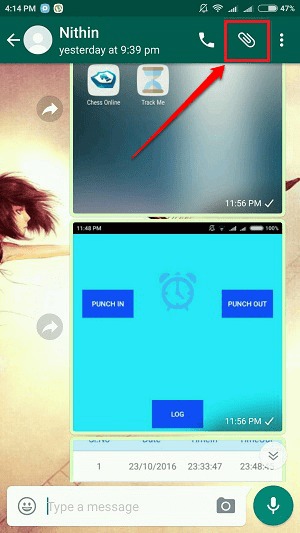
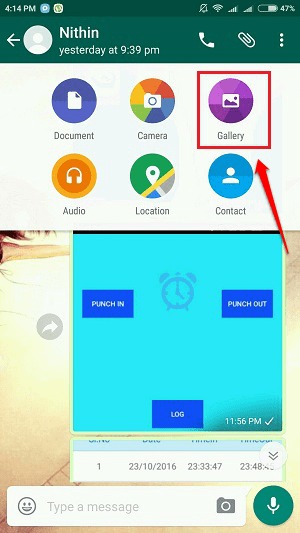
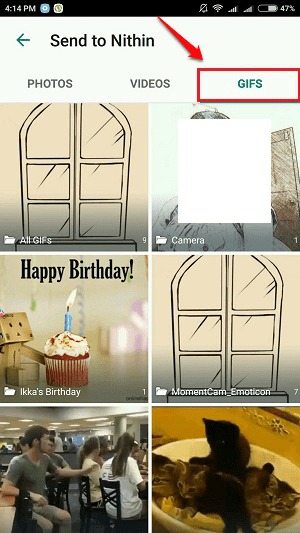
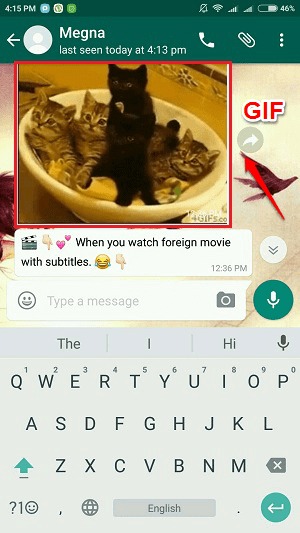
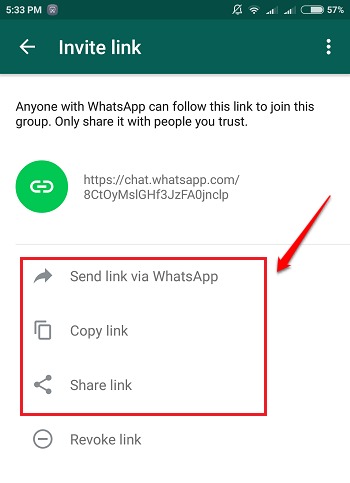
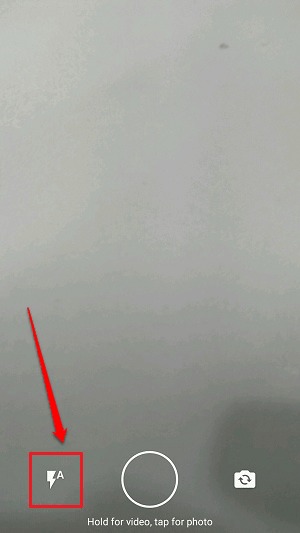
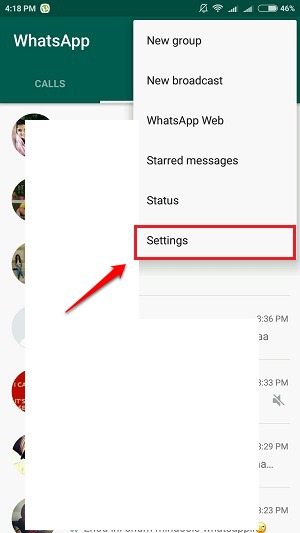
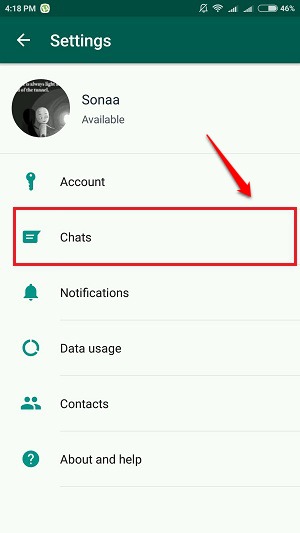
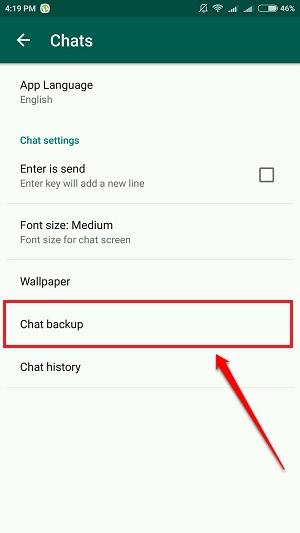
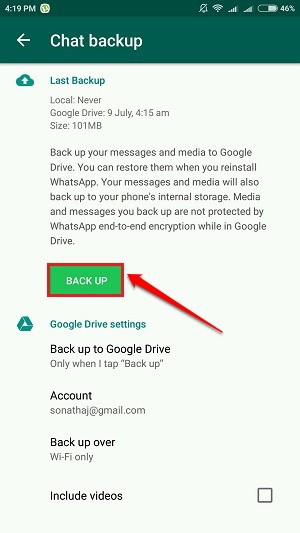
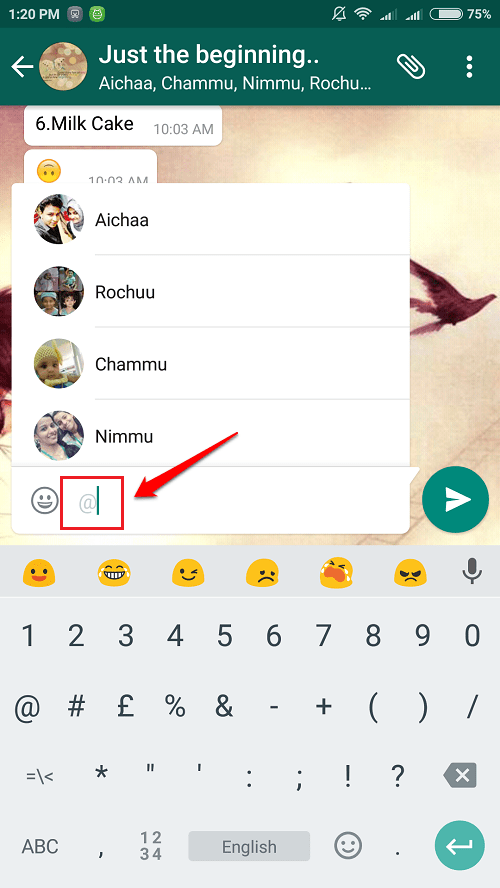
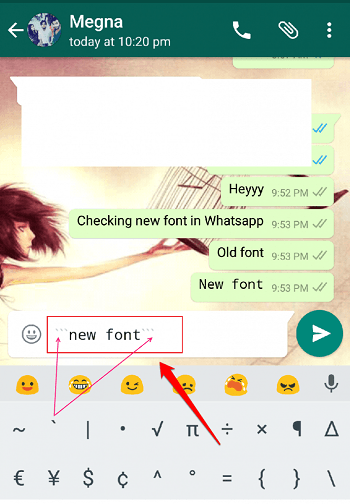

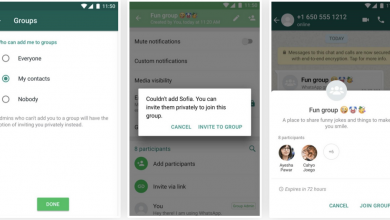


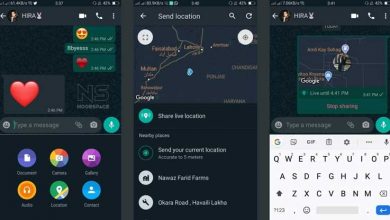
آیا میشه متن در حال تایپ مخاطب در پی وی رو قبل از ارسال پیامش مشاهده کرد و خواند؟؟
شرمنده این اسپوفین مک که نوشتین چیه
منظور همون تغییر کنترل آدرس شبکه ای هست که توسط خود کارخانه تولید کننده ایجاد شده
سلام، چه طور ممکنه واتساپ زمان اخرین بازدید رو هفته ی قبل نشون بده ولی عکس پروفایل عوض بشه؟
ممنون میشم اگر پاسخگو باشید
سلام من مدیر گروه در واتس آپ هستم و اغلب پیام هایی از سوی اعضا در داخل گروه قرار داده می شود که مناسب نیست و من نمیتونم ÷اک کنم . آیا راهی برای پاک کردن پیام های دیگران در گروه هست ؟
بله اگر ادمین هستید باید روی پیام نگه داشته و پاک کردن برای همه رو زد
توجه کنید که اون پیام باید کمتر از 24 ساعت از ارسالش گذشته باشه
واتس اپ در حال حاضر چنین قابلیتی را ندارد. پیام خودتان را فقط قبل از اینکه یک ساعت از ارسال نگذشته باشد می توانید پاک کنید
عالی ممنون فقط یک.سوال میشه از قبلیت دو نرم افزار استفاده کرده و حساب هک شده و حساب خودم هم باهم داشته باشم
سلام ، ما یه کانال واتساپ داریم ، من میخوام اسم فرستند مطلب نیاد باید چی کار کنم
سلام
لطفا خیلی دقیق توضیح بدید که چجوری میانبر رو پاک کنم
چون وقتی روی میانبر کلیلک میکنم سطل زباله ظاهر نمیشه تا پاکش کنم
سلام یک سوال داشتم اینکه میشه پیامی رو در گروه واتساپ مثل تلگرام سنجاق کرد ؟
سلام
موقع نوشتن کپشن در status واتساپ در گوشی آیفون، enter وجود نداره. آیا راهی برای رفتن به سطر بعد وجود داره؟
سلام. شماره یکی از دوستام رو واتساپم سیو کردم ولی بجای اسم و فامیل یا شمارش زده بود سرگرمی یا به انگلیسی پلاتو . علتش چیه ؟
سلام من یه صوت واسه گروه فرستادم می خواستم حذفش کنم حذف برای خود زدم چطور می تونم برای همه حذفش کنم
چون 24 ساعت بعد از ارسال پیام هست شما دیگه نمی تونید پیامتونو پاک کنید.
با سلام ، من دو روزی هست که دچار این مشکل شدم که ویس های واتس آپ رو نمیتونم به طور خصوصی با سنسور مجاورتی بالای گوشی بشنوم و ویس بیرون پخش میشه .ممنون میشم راهنمایی بفرمایید
با سلام و خسته نباشید من تو قسمت وضعیت واتس آپ کسی رو بی صدا کردم الان وضعیت اونو دیگه نمیتونم ببینم ممنونم راهنماییم کنین
سلام آیا میشه با یک شماره در دو گوشی واتساپ استفاده کرد. و اگر میشه.
و اگر از گوشی اصلی یک عکس پاک کرد آیا از گوشی دوم هم پاک میشود.
ممنون میشم راهنمایی کنین.
سلام استاد محترم عزیز قربون درس ها و تخنیک های شما.واتساپ من از طرف یک شخص هک شده است اما من طریقه هک کردن واتساپ اش را از راه دور نمیتوانم میتوانید یه راه ساده آموزشی واتساپ دیگران را یاد بدهید؟
سلام خسته نباشید یه سوال داشتم اگر کسی یک ماه جواب پیام های تان ندهد بعد از آن یک پیام خالی نقطه دار بفرستند که تنها یک نقطه داشته باشد معنایش چیست
پیام نقطه رو برای این میفرستن که نتونین بدون دیدن پیام، از طریق نوتیفیکیشن ها بخونینش و حتما خود پیام رو بخونید تا طرف متوجه بشه که پیام رو سین زدین